Adobe Photoshop将图片的白色背景设为透明背景的方法教程
2023-01-29 15:17:48作者:极光下载站
在各种电子文件资料,图片,视频中我们经常会看到一些公司的logo图,水印图等等,这些图片通常都是没有背景的,这样就可以和文件资料,图片,视频等进行更好地融合了。如果我们需要将某张图片的白色背景设置为透明效果,小伙伴们知道具体该如何进行操作吗,其实操作方法是非常简单的。我们可以借助Adobe
photoshop这款软件轻松进行操作。我们可以使用Adobe
Photoshop中的“魔棒工具”快速选中图片的白色背景后按delete键进行删除,然后按Ctrl+shift+S键打开存储为窗口后,将图片的格式设置为“PNG”,后续就可以直接将图片添加到其他想要的媒体中进行融合了。接下来,小编就来和小伙伴们分享具体的操作步骤了,有需要或者是有兴趣了解的小伙伴们快来和小编一起往下看看吧!
操作步骤
第一步:点击打开PS,双击界面任意空白处导入图片,或者按Ctrl+O键导入图片;
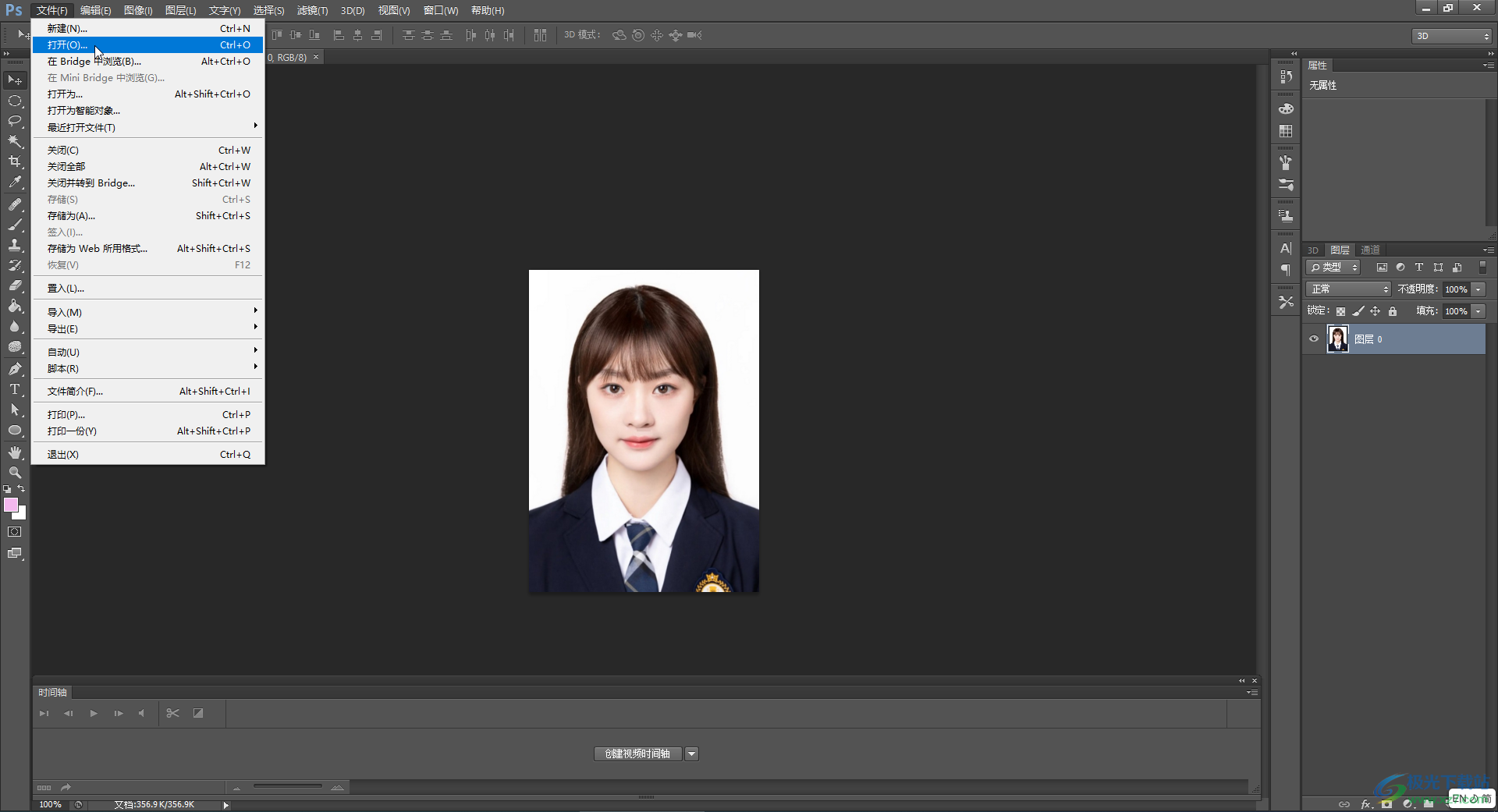
第二步:导入图片后在界面左侧找到并单击“魔棒工具”,如果没有找到可以右键点击左侧的图标后在展开的子选项中进行查找;
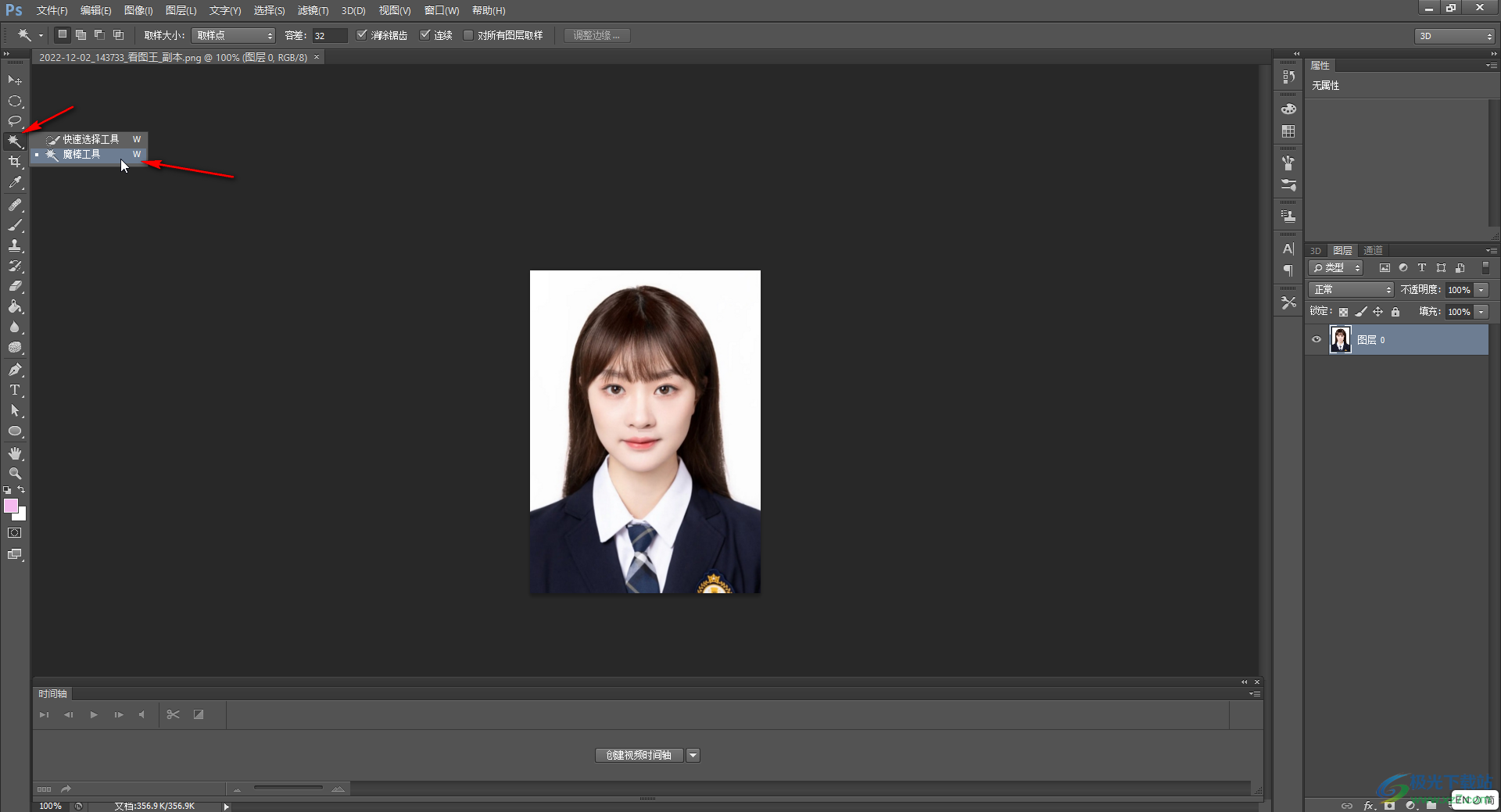
第三步:接着点击一下图片中的白色背景,可以看到自动全部选中白色区域形成了一个选区;
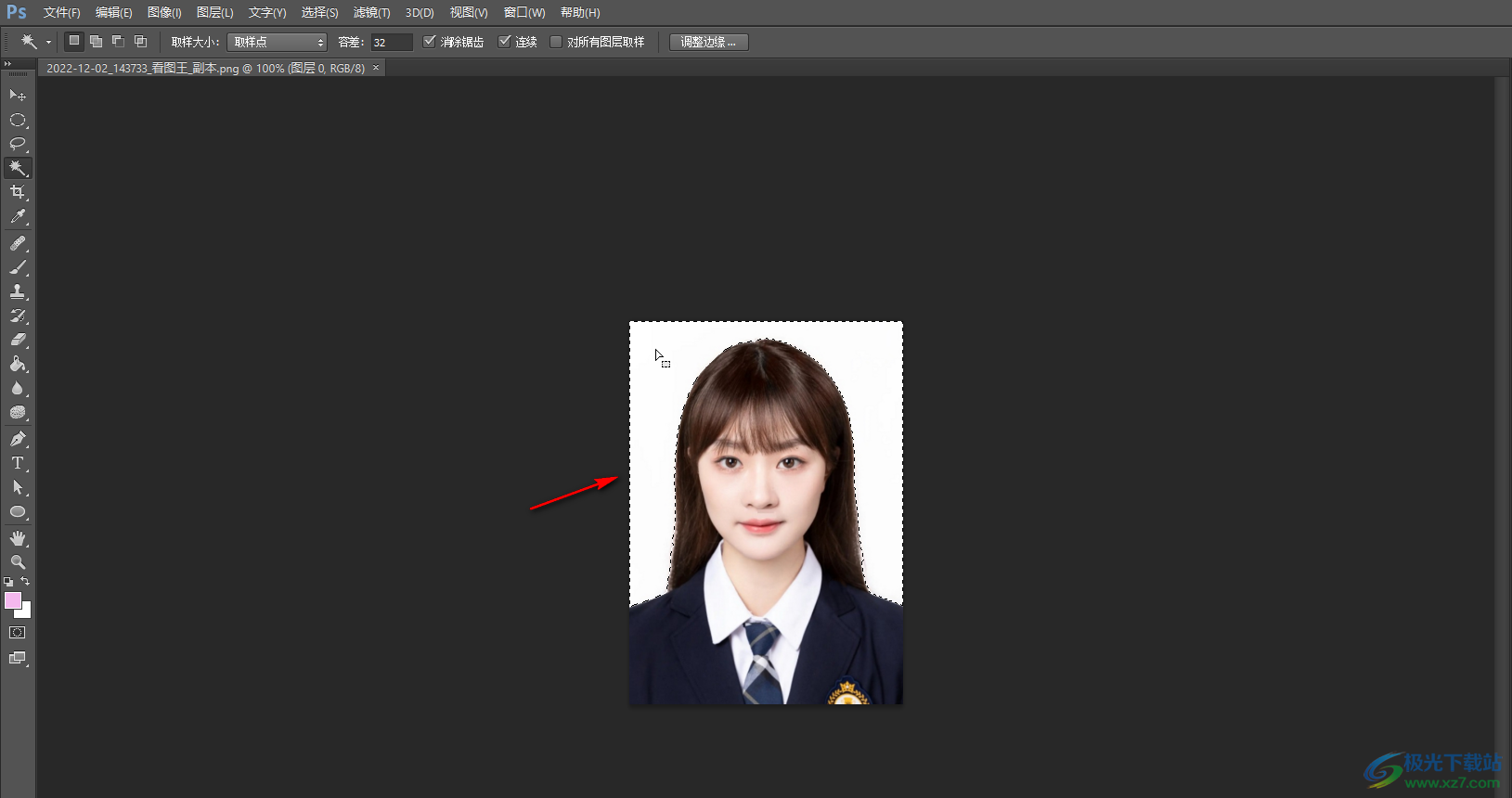
第四步:按键盘上的delete键将白色选区删除,然后按Ctrl+D键取消虚线选区,或者点击“选择”选项卡后点击“取消选择”按钮;
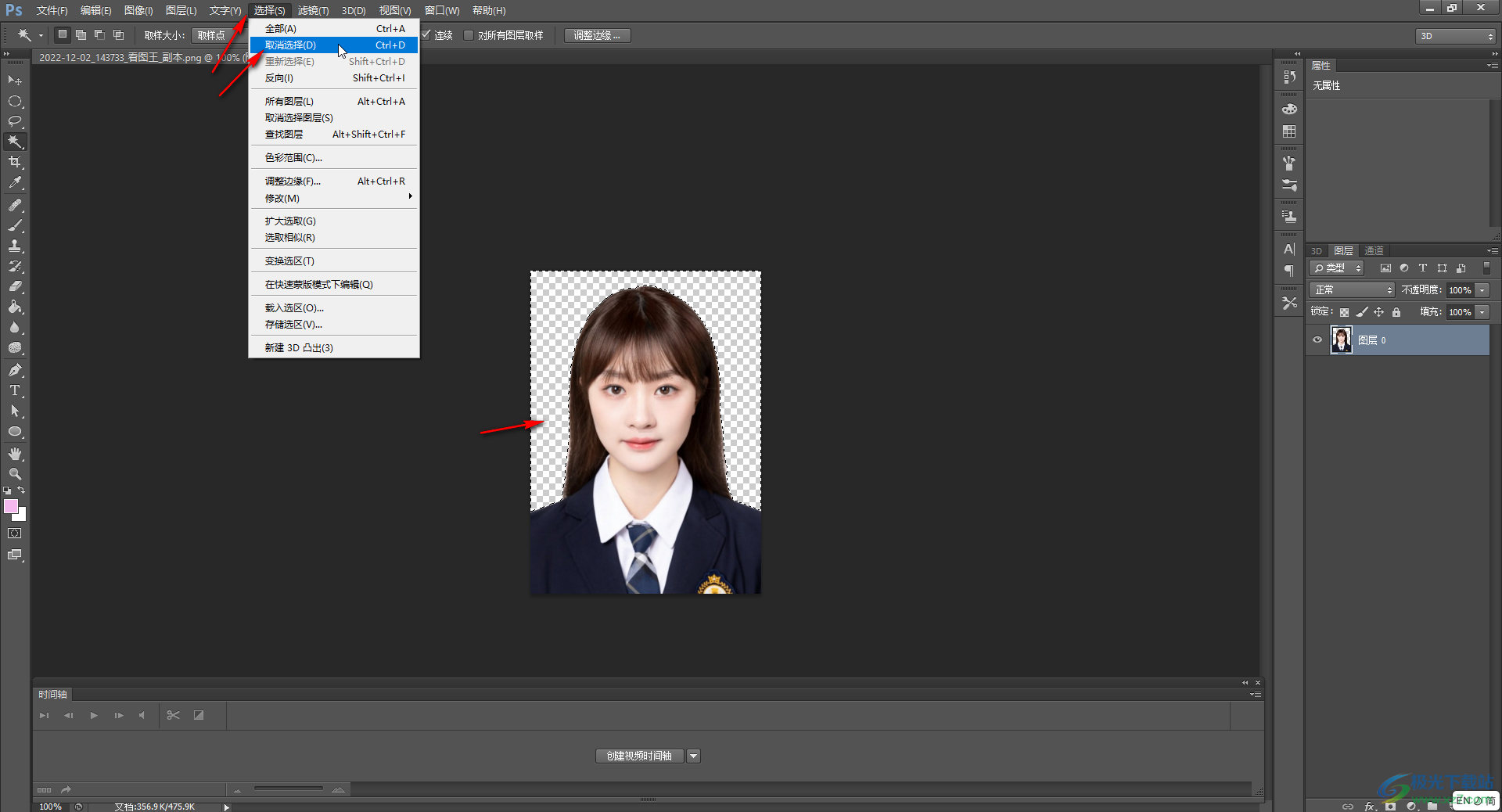
第五步:按Ctrl+shift+S键或者点击“文件”——“存储为”按钮;
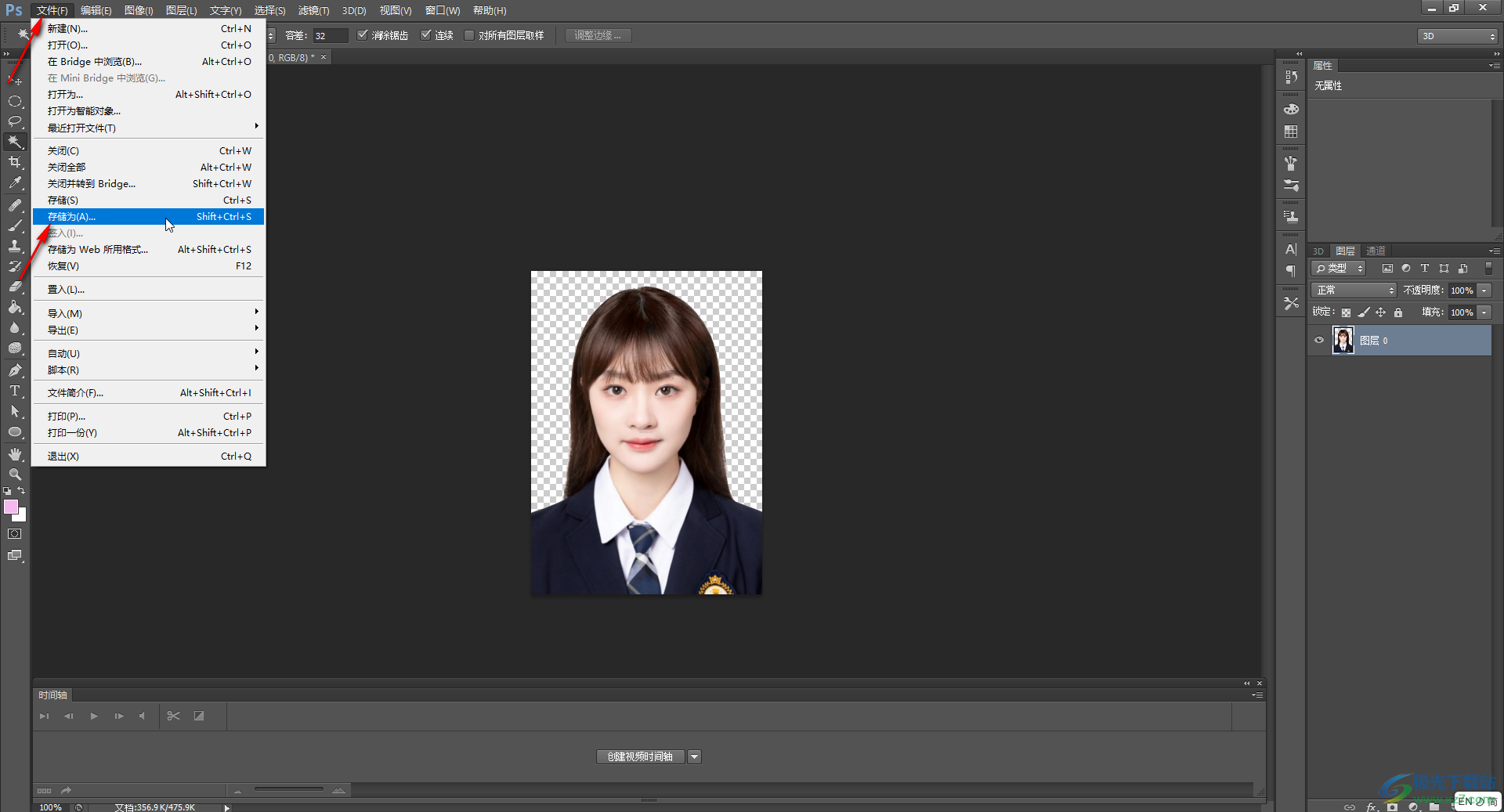
第六步:在打开的窗口中点击“格式”处的下拉箭头,选择PNG格式,然后设置想要的图片名称,想要的保存位置,点击“保存”按钮;
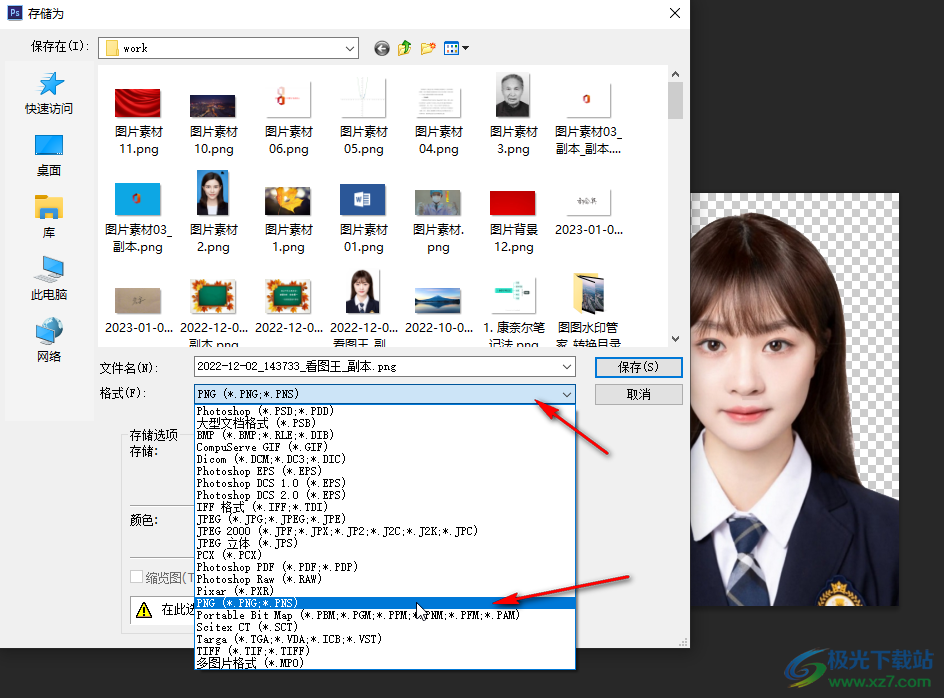
第七步:接着在“PNG选项”窗口中根据自己的实际需要设置是否压缩图片,然后点击“确定”就可以了。
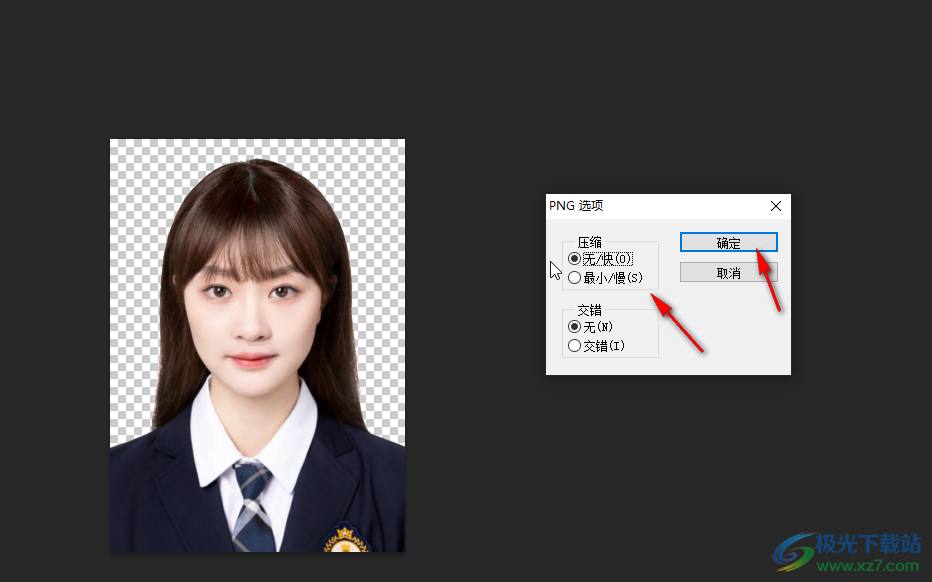
以上就是Adobe Photoshop中将图片的白色背景设置为透明效果的方法教程的全部内容了。后续我们可以直接将该图片添加到其他图片或者文件资料上作为logo图或者水印图等等,小伙伴们可以根据自己的实际需要进行操作。
